Obsah článku:
- 1 Co je to disk RAW a odkud pochází
- 2 Jak obnovit zdraví jednotky RAW
- 3 Opravujeme zprávu CHKDSK není platná pro jednotky RAW
Co je to RAW disk a odkud to přišlo
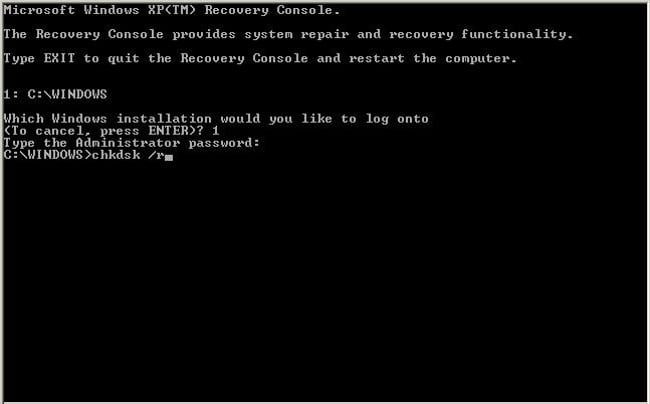
CHKDSK na Windows
Ve Windows jsou jednotky RAW jednotky, které nemají žádný souborový systém. Například, pokud prostřednictvím jednoho z nástrojů Pokud odstraníte část pevného disku, přejde do stavu RAW. Pokud je systém souborů oddílů kriticky poškozen, může také stane se RAW, protože operační systém nebude moci načíst a přečíst tabulku FS.
Pokud tedy disk pracoval normálně, je na něm volný. soubory byly zaznamenány, ale nyní se neotevře, a obslužný program CHKDSK nechce napravit chyby, pak je toho dost závažný problém, který lze ve většině případů vyřešit pouze jeden způsob – formátování. Dále to napravíme Chyba CHKDSK není platná pro jednotky RAW.
Jak obnovit zdraví jednotky RAW

Formátování jednotek ve Windows
Pokud vás zajímá oddíl pevného disku chybí důležité soubory, pak návrat do provozu nebude činit problémy. Chcete-li to provést, musíte udělat následující:
- Otevřete ovládací panel;
- Přejděte do části „Systém a zabezpečení“;
- Vyberte možnost „Vytvořit a formátovat pevné oddíly“ pohon “;
- V okně, které se otevře, vyberte požadovanou sekci;
- Vytvořte RMB a klikněte na rozbalovací nabídku “Format”;
- Otevře se okno, ve kterém musíte v “systému souborů” zvolte NTFS;
- Klikněte na „Ok“ a počkejte na dokončení procesu.
- Poté můžete počítač restartovat (i když by to neměl být proveden). povinné).
Pokud je však k dispozici sekce, která se nyní stala RAW důležité informace, budete je muset obnovit. Proto musí počkejte s formátováním a proveďte řadu akcí:
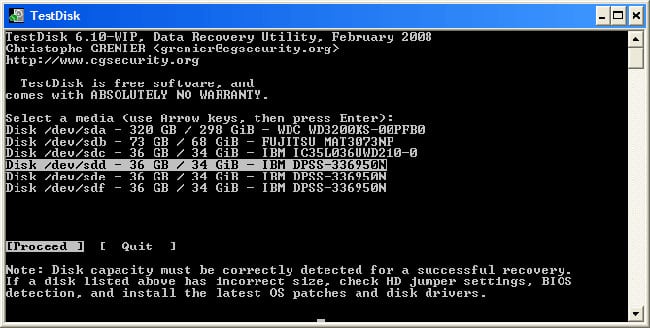
Nástroj TestDisk
- Stáhněte si TestDisk (je zdarma) od oficiálního web vývojáře a rozbalte ho na libovolné místo;
- Přejděte do složky programu a vyhledejte soubor TestDisk.exe;
- V okně, které se otevře, vyberte možnost „Žádný protokol“;
- Vyberte poškozený disk a klikněte na Pokračovat;
- Poté budete muset určit typ disku, v našem případě – Intel / PC
- Po provedení této akce budete muset vybrat Rychlé vyhledávání a kliknout na P;
- Po chvíli se zobrazí seznam složek a souborů, který program našel v sekci;
- Vyberte ty, které potřebujete, a zkopírujte do práce sekce.
Jakmile budou potřebné soubory na bezpečném místě, můžete začít formátovat.
Uvědomte si, že po formátování (zejména plné) se obnovte soubory, které byly na poškozené jednotce, nebudou možné. Proto se ujistěte, že jste uložili všechna důležitá data, nalezeno pomocí TestDisk.
